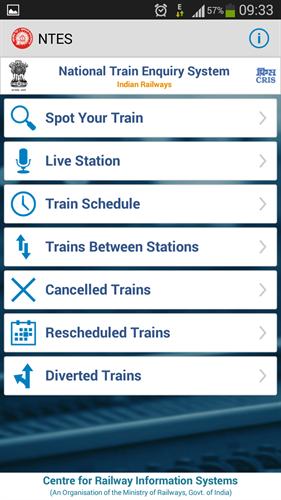VLC라는 이름은 대부분의 랩톱에서 실행되는 가장 많이 사용되는 오픈 소스 비디오 플레이어 소프트웨어 중 하나이기 때문에 누구에게도 낯선 사람이 아닙니다. 그러나 휴대용 장치에 대한 적응에 관한 이야기는 동일하지 않습니다. VLC는 항상 랩톱을 통해 비디오 파일을 재생하는 것이 었으며, 이것이 디지털 세계에서 사용 가능한 거의 모든 비디오 형식을 지원하는 이유입니다. VLC에서 재생할 수없는 파일 형식이있는 경우 GOM Player, Real time Player, KTM Player 등의 다른 미디어 플레이어도 해당 형식을 재생하지 못할 가능성이 있습니다.
Google Play는 앱을 업데이트할 수 없습니다.
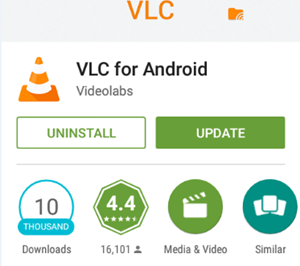
이러한 휴대용 장치는 주로 파일보기, 비디오보기 및 노래 듣기에 사용되기 때문에 대상 청중과 휴대용 장치의 특성이 많이 다릅니다. 따라서 그들은 스마트 폰에 최소한의 애플리케이션 수를 유지하기 위해 단일 애플리케이션에서 이러한 기능을 수행하기를 원할 것입니다. 동일한 라인을 따라 작업 VLC는 오디오 및 비디오 플레이어를 하나로 병합하는 것을 생각했으며 새로운 UI 레이아웃으로 정말 좋아 보입니다.
VLC 플레이어를 사용하여 비디오 및 음악 듣기
이 방법으로 시작하기 전에 응용 프로그램을 업데이트했는지 확인하십시오. 이제 옵션에 대해 강조 표시된 섹션을 탭하고 '오디오 파일'을 선택하십시오.

이것은 실제로 스마트 폰에 다운로드 된 모든 오디오 파일을 필터링하여 목록에 넣습니다. 재생 목록을 만들고 장르, 아티스트 또는 앨범별로 노래를 볼 수 있습니다 (일반적으로 모든 MP3 플레이어 응용 프로그램에서 볼 수있는 항목). 'Play Music'이라는 이름으로 알려진 Google 기본 오디오 플레이어라면이 애플리케이션으로 확실히 변경해야합니다. 모든 측면에서 매우 비슷해 보이지만 VLC를 사용하면 모든 노래를 벨소리로 설정할 수 있습니다.
권장 : Android 장치에서 지원되지 않는 미디어 파일 재생

작동하지 않는 크롬으로 이미지 저장
이 외에도 비디오 파일 섹션을 살펴보면 MX Player (Google Play 스토어에서 인기있는 비디오 플레이어 응용 프로그램)의 모든 제스처가 VLC에도 통합되었음을 알 수 있습니다.
결론
따라서 음악 청취자 또는 영화 감상자이더라도 Android 장치에서 가장 널리 사용되는 두 응용 프로그램이 하나로 묶여 있음을 분명히 볼 수 있기 때문에이 응용 프로그램을 정말 좋아할 것입니다. 이 응용 프로그램을 설치하고 시도해 보시고 Android 또는 iOS 장치에 대한 이러한 업데이트에 대해 더 많이 알기 위해 계속 지켜봐 주시기 바랍니다.
Facebook 댓글